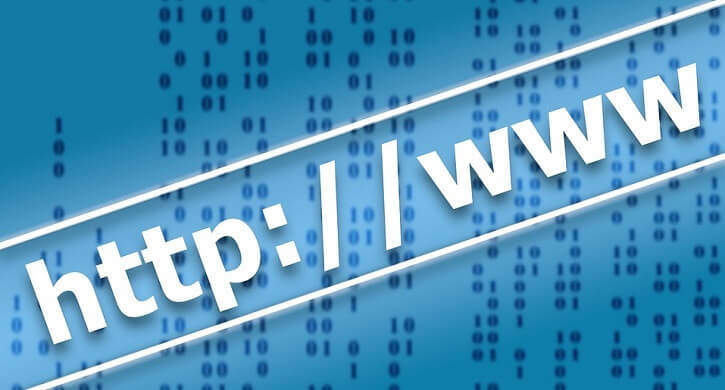
Ši programinė įranga leis jūsų tvarkyklėms veikti ir veikti, taigi apsaugosite nuo įprastų kompiuterio klaidų ir aparatūros gedimų. Dabar patikrinkite visus tvarkykles atlikdami 3 paprastus veiksmus:
- Atsisiųskite „DriverFix“ (patikrintas atsisiuntimo failas).
- Spustelėkite Paleiskite nuskaitymą rasti visus probleminius vairuotojus.
- Spustelėkite Atnaujinti tvarkykles gauti naujas versijas ir išvengti sistemos sutrikimų.
- „DriverFix“ atsisiuntė 0 skaitytojų šį mėnesį.
Jų buvo pranešta gana daug DNS serverio problemos su „Windows 10“, 8.1 atnaujinimu, nes DNS serveris neatsako. Apie problemą pranešė ir kai kurie „Windows 8“ vartotojai. Toliau pateikiama dar keletas detalių.
Šiais laikais daugybė problemų kamuoja „Windows 10“, „8“ ir „Windows 8.1“ vartotojus. Vieną jų atspindi DNS serverio problemos, apie kurias praneša nemažai paveiktų „Microsoft“ klientų. Štai ką sako vienas iš jų:
Šį rytą atnaujinau ir nebegaliu belaidžiu būdu prisijungti prie interneto. Mano VPT jungiasi gerai, jokių problemų. Klaidos pranešime sakoma, kad problema yra mano DNS. Aš turiu keletą technologijų iš Indijos, bandančių tai išspręsti, bet nesiseka. Dabar jis bando tinklo tvarkykles. Ar dar kas nors yra susidūręs. Esu nepaprastai nusivylęs ir nedvejodamas kada nors atliksiu atnaujinimą, kol bus išspręsti visi trūkumai. Kas nors kitas tai turi ir kaip jūs tai išsprendėte?
Jei reikia pakeisti DNS nustatymus sistemoje „Windows 10“, 8, tada reikia žinoti kaip tinkamai tai padaryti. Be to, jei norite naudoti „Google“ DNS nustatymus, raskite visas instrukcijas čia.
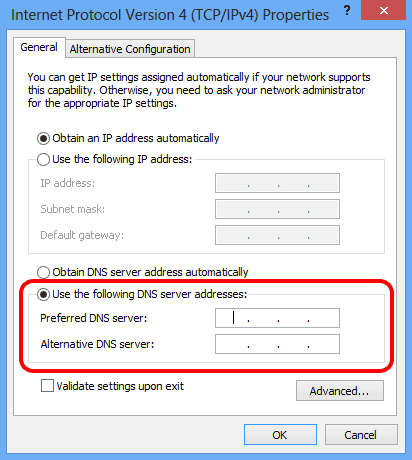
Kaip pataisyti DNS serverį po „Windows“ naujinimo
1. Atnaujinkite tvarkykles ir maršrutizatoriaus programinę įrangą
Žinoma, savaime suprantama, kad turite atnaujinti visus savo tvarkykles, ypač pagrindinė plokštė vairuotojai, įsitikinę, kad jie nėra kalti. Taip pat, nes tai susiję su jūsų ryšiu, atlikite tai patikrinkite savo maršrutizatoriaus programinę aparatinę įrangą, taip pat.
2. Paleiskite tinklo trikčių šalinimo įrankį
Pabandykite eiti į Valdymo skydas> Tinklo ir bendrinimo centras> Problemų šalinimas ir sužinokite, ar šis sprendimas padeda išspręsti problemą.
Jei naudojate „Windows 10“, eikite į Pradėti> paieškos laukelyje įveskite „trikčių šalinimas“ ir dukart spustelėkite pirmąjį rezultatą, kad paleistumėte puslapį Trikčių šalinimas. Dabar pasirinkite „Internet Connections“ ir paleiskite trikčių šalinimo įrankį.
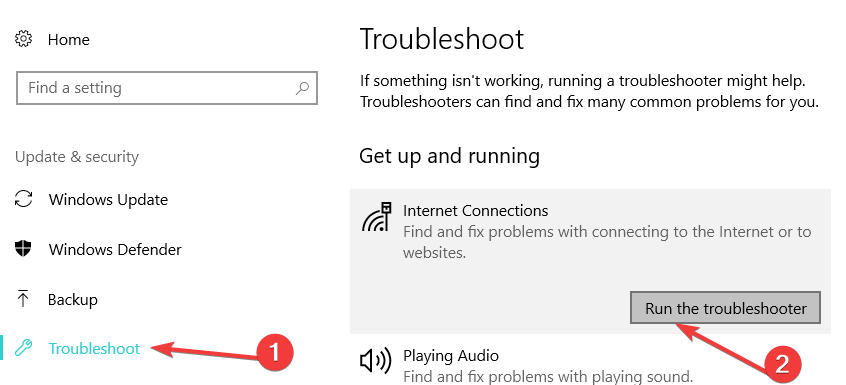
3. Nuskaitykite savo sistemą, ar nėra kenkėjiškų programų
Yra tikimybė, kad DNS gali pakeisti kenkėjišką programą, todėl pabandykite atlikti pilną nuskaitymą. Jei neįdiegėte pilnavertė antivirusinė programinė įranga savo kompiuteryje, patikrinkite šį sąrašą geriausi antivirusiniai sprendimai kurį galite naudoti „Windows 10“. Taip pat galite įdiegti tam skirtą kenkėjiškų programų programa tai suderinama su jūsų pasirinkta antivirusine programa.
4. Išjunkite „IPv6“
Skaitytojo dėka mums pavyko rasti dar vieną pataisą, todėl jums reikia atlikti šiuos veiksmus:
- Eikite į tinklo ir bendrinimo centrą
- Spustelėkite Keisti adapterio nustatymus
- Dešiniuoju pelės mygtuku spustelėkite savo WIFI adapterį ir spustelėkite Ypatybės
- Atžymėkite parinktį „IPv6“ ir spustelėkite Gerai
5. Išvalykite DNS talpyklą
- Paleiskite komandų eilutę kaip administratorius> įveskite šias komandas ir po kiekvienos paspauskite Enter:
- ipconfig / flushdns
- ipconfig / registerdns
- ipconfig / release
- ipconfig / atnaujinti
- Išbandykite interneto ryšį. Jei klaida išlieka, pabandykite iš naujo paleisti modemą / maršrutizatorių.
Jei jūsų interneto ryšys vis dar nepasiekiamas, peržiūrėkite šiuos trikčių šalinimo vadovus ir ieškokite papildomų sprendimų:
- Visas pataisymas: „Windows 10“ mano interneto ryšys yra ribotas
- NUSTATYTI: Įdiegus „Windows“ naujinimus nėra interneto ryšio
- Kaip pašalinti interneto ryšio praradimą „Windows 10“ kompiuteriuose
![Nepavyko prisijungti prie KMS serverio? Ištaisykite dabar [8 žingsniai] 🛠️](/f/1686f090bc7fbf867269239a4b6c4e67.jpg?width=300&height=460)
![„Windows 10“ negali rasti „Wi-Fi“ tinklo [Žingsnis po žingsnio]](/f/49294edd72b3ec3db520b1a106c2f3dd.jpg?width=300&height=460)
![Nenustatyto tinklo taisymas sistemoje „Windows 10“ [Nėra interneto prieigos]](/f/300b8a1551af718fad5660eaf64d77ba.jpg?width=300&height=460)